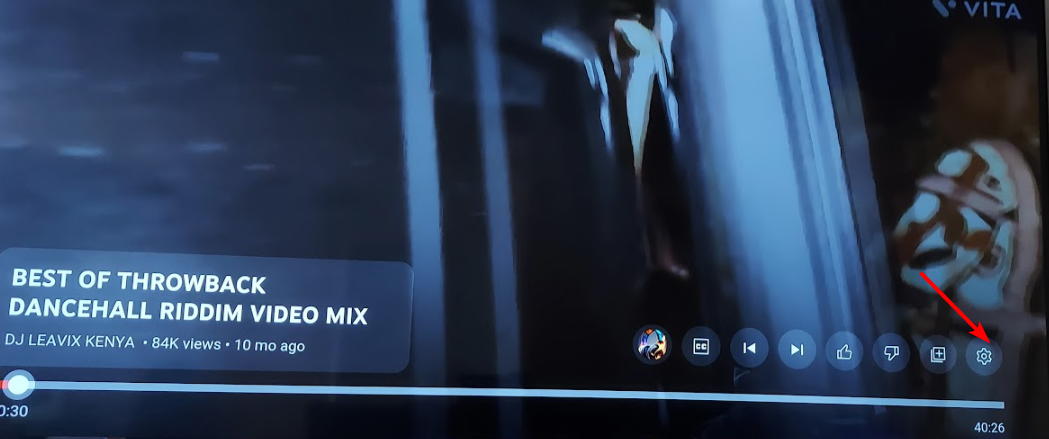- YouTube TV, suosittu ja maailmanlaajuisesti saatavilla, ei ole lyhyt tai suoratoistovirhe.
- Erityinen videolisensointivirhe on järkyttävä, koska siihen ei ole paljon tekemistä, mutta lue ratkaisu.
- Olemme keränneet lisää ohjeita YouTuben yleisimmistä virheistä a omistettu tila verkkosivustollamme.
- Muista myös käydä sivustollamme Suoratoistokeskus silloin tällöin.

Tämä ohjelmisto pitää ajurit käynnissä ja pitää sinut turvassa tavallisista tietokonevirheistä ja laitteistovikoista. Tarkista kaikki ohjaimesi nyt kolmessa helpossa vaiheessa:
- Lataa DriverFix (vahvistettu lataustiedosto).
- Klikkaus Aloita skannaus löytää kaikki ongelmalliset kuljettajat.
- Klikkaus Päivitä ohjaimet uusien versioiden saamiseksi ja järjestelmän toimintahäiriöiden välttämiseksi.
- DriverFix on ladannut 0 lukijoita tässä kuussa.
YouTube TV: n käyttäjät ilmoittivat satunnaisesta virheestä, jonka he kohtaavat ja joka kuuluu: Toistovirhe. Valitettavasti tämän videon lisensoinnissa tapahtui virhe.
Se näkyy vain käytettäessä Chromecast-mediasoittimia tai Chromebookia. Huomaa, että YouTube TV tukee uusimpia Chromecast-laitteita tai Chromecast-yhteensopivia sovelluksia ja Chromecast Ultraa.
Jos käytät ensimmäisen sukupolven Chromecastia, ongelmat ovat vieläkin yleisempiä. Vaikuttaa lisäksi siltä, että virhe ei vaikuta vain YouTube TV: n suoratoistoon, vaan videoon liittyvään sisältöön.
Kuinka korjaan YouTube TV: n käyttöoikeusvirheen?
1. Päivitä Chrome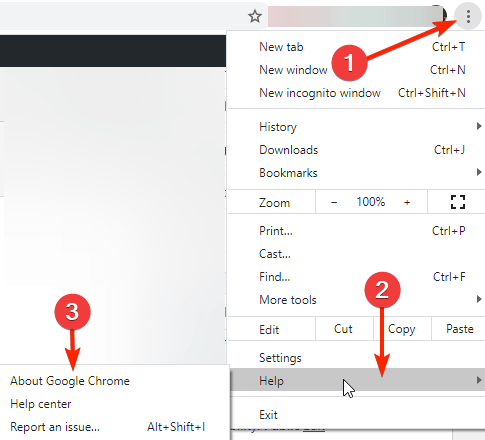
- Mene Chrome-valikko -> Ohje -> Tietoja Google Chromesta.
- Sinun pitäisi nähdä Chrome-versio asennettuna ja Päivitä-painike, jos päivityksiä on saatavilla.
2. Päivitä Widevine CDM -komponentti Chromessa
- Kirjoita osoitekenttään chrome: // components /.
- löytö Widevine-sisällön salauksen purkumoduuli (sen pitäisi olla luettelon lopussa).
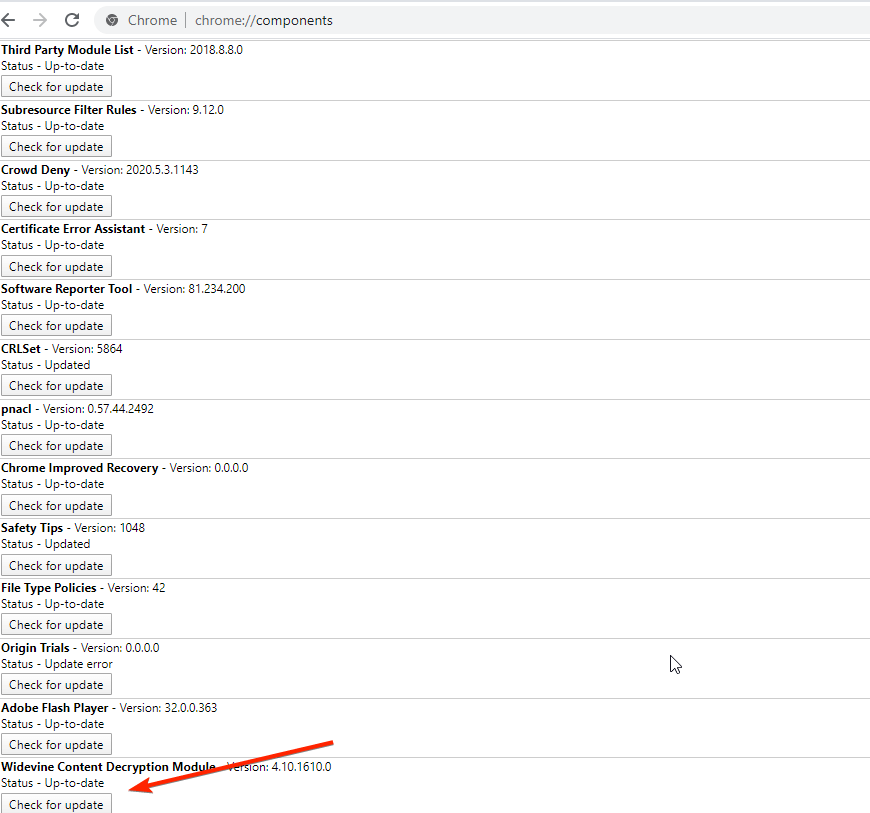
- Klikkaa Tarkista päivitykset -painiketta ja vahvista.
Tähän asti ainoa ratkaisu, joka tekisi tempun ja korjaisi YouTube TV -sovelluksen lisensointivirhesanoman.
Jos pääsit niin pitkälle ja haluat myös nopeuttaa Chromeasi, tutustu näihin vinkkeihin.
Toivomme, että tämä ratkaisu toimi myös sinulle. Olipa se vai ei, jaa ajatuksesi kanssamme alla olevassa kommenttiosassa ja auta muita parantamaan YouTube Tv -kokemusta.
Usein Kysytyt Kysymykset
Tähän ongelmaan voi olla useita syitä, kuten oikea Internet-yhteys, virheellinen sovelluksen määritys, evästeet ja välimuisti.
Syitä voi olla useita. Aluksi muista kuitenkin päivittää laitteesi ja varmistaa, että myös YouTube-sovellus on päivitetty. Huomaa, että parhaan suoratoistokokemuksen saavuttamiseksi YouTube-sovellus toimii myös uusimmilla selainversioilla.
Todennäköisesti Internet-yhteydessä on ongelma - joko ei toimi tai joko liian hidas. YouTube TV vaatii nopeuden, joka on vähintään 3 Mbit / s vakioresoluutioisille videoille ja vähintään 13 Mbit / s HD-videoille.